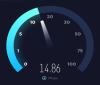Windows SmartScreen

Come disabilitare il blocco sui file scaricati e dai siti di phishing o da siti contenenti malware di Windows SmartScreen in Windows 10
Su Windows 10, quando si tenta di aprire o di eseguire file scaricati da Internet, il sistema può mostrare un avviso di protezione, il Windows SmartScreen, l’utente viene informato della pericolosità che puo comportare aprire il file appena scaricato, l’avviso è quello mostrato di seguito.

Per poter eseguire il file e aggirare il blocco è necessario cliccare, prima su “ulteriori informazioni” e poi su “esegui comunque”
Certo, in teoria, è un buon sistema di sicurezza, il problema è che il filtro Windows SmartScreen entra in azione quasi sempre, anche per file o siti sicuri, il che puo diventare solo una scocciatura.
Se frequentate solo siti che conoscete come sicuri potete disattivare lo Windows SmartScreen, per farlo è necessario seguire piu step:
Aprire il browser Edge → cliccare sui tre puntini in alto a destra → cliccare su “impostazioni” → poi su “privacy e sicurezza” → scorrere fino a “Windows defender SmartScreen” → cliccare sul relativo pulsante blu per disattivarlo→ chiudere il browser Edge.
Digitate nel box di ricerca gpedit.msc → dalla finestra che si apre seguire il percorso: Configurazione utente > Modelli amministrativi > Componenti di Windows > Gestione allegati → nella parte destra della finestra fare doppio clic alla voce “Non mantenere informazioni sull’area nei file allegati” → nella nuova finestra selezionare “Attivata” quindi dare “applica” e “OK” → chiudere l’editor.
Digitate nel box di ricerca defender → dall’elenco fare clic su “Sicurezza di Windows” → clic su “Controllo delle app e del browser” → selezionare “Disattivato” a tutte le voci → chiudere il pannello delle impostazioni.
D’ora in poi non si presenterà piu il filtro Windows SmartScreen, fate attenzione.
leggi anche Windows Defender disattivarlo o disinstallarlo